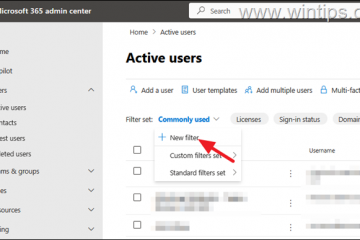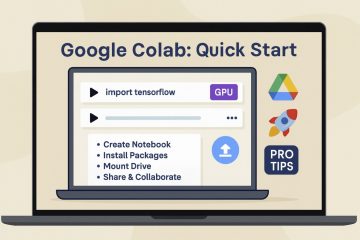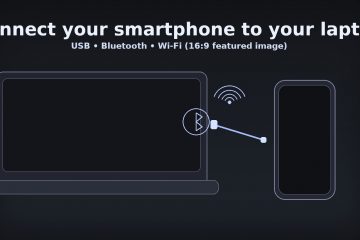Dowiedz się, jak włączyć ukryty tryb najwyższej wydajności w systemie Windows 10, aby wycisnąć nieco więcej z systemu.
Zazwyczaj, jeśli chcesz, aby system działał optymalnie, włączasz plan zasilania „Wysoka wydajność”. W tym trybie priorytetem jest wydajność, a nie całkowite zużycie energii. Jeśli jednak chcesz wycisnąć jeszcze więcej wydajności ze swojego systemu, możesz włączyć ukryty plan zasilania zwany trybem Ultimate Performance. Ten tryb został po raz pierwszy wprowadzony w systemie Windows 10 i jest teraz dostępny także w systemie Windows 11. W tym krótkim i łatwym przewodniku przeprowadzę Cię przez kolejne kroki, aby włączyć tryb najwyższej wydajności w systemach Windows 11 i Windows 10. Zaczynajmy.
Zanim zaczniesz
Do włączenia trybu najwyższej wydajności wymagane są uprawnienia administratora. Włączenie tej funkcji zwiększa całkowite zużycie energii i zwiększa wydzielanie ciepła moc wyjściową. Ze względu na zwiększone zużycie energii i wydzielanie ciepła ta funkcja nie jest dostępna dla użytkowników laptopów. Jeśli używasz Windows 10, upewnij się, że masz wersję v1803 lub nowszą. Aby sprawdzić aktualną wersję, naciśnij „klawisz Windows + R”, wpisz „winver” i naciśnij „OK”. Numer wersji zobaczysz w drugim wierszu.
Co to jest tryb maksymalnej wydajności
Tryb najwyższej wydajności to nowy plan zasilania zaprojektowany specjalnie dla komputerów PC wyposażonych w procesory graficzne średniej i wyższej półki. Po włączeniu ten tryb pozwala uzyskać nieco większą wydajność sprzętu. Skok wydajności nie jest teraz tak znaczący, ale jeśli chcesz w pełni wykorzystać możliwości swojego systemu, włączenie go jest pomocne. W moim przypadku włączenie tej opcji poprawiło FPS o kilka punktów procentowych.
Pamiętaj, że włączenie trybu najwyższej wydajności zwiększy ogólne zużycie energii i emisję ciepła komputera.
Kroki umożliwiające włączenie trybu najwyższej wydajności
Domyślnie tryb najwyższej wydajności jest ukryty. Oznacza to, że musisz go odkryć, zanim będziesz mógł go włączyć. Oto jak odkryć i włączyć opcję trybu najwyższej wydajności.
Otwórz menu Start, naciskając klawisz „Windows”. Wyszukaj „PowerShell” i kliknij „Uruchom jako administrator“. Uruchom program „powercfg-duplicatescheme e9a42b02-d5df-448d-aa00-03f14749eb61″. Naciśnij klawisz „Windows”, aby otworzyć menu Start. Wyszukaj i otwórz „Panel sterowania“. Wybierz „Duże ikony” z menu rozwijanego „Wyświetl według”. Kliknij „Opcje zasilania“. Kliknij przycisk „Pokaż dodatkowe plany“. Wybierz opcję „Najwyższa wydajność“. Dzięki temu włączysz tryb najwyższej wydajności w Windows 11 i 10.
Szczegółowe kroki (ze zrzutami ekranu)
Pierwszą rzeczą, którą musisz zrobić, to otworzyć PowerShell z uprawnieniami administratora. Aby to zrobić, otwórz menu Start, naciskając klawisz „Windows”, wyszukaj „Windows PowerShell“, kliknij go prawym przyciskiem myszy i wybierz „Uruchom jako administrator.”
Po otwarciu okna PowerShell wklej poniższe polecenie i naciśnij Enter. Jako wynik otrzymasz (Najwyższa wydajność).
powercfg-duplicatescheme e9a42b02-d5df-448d-aa00-03f14749eb61
Teraz otwórz ponownie menu Start, naciskając klawisz „Windows“. Następnie wyszukaj „Panel sterowania” i kliknij „Otwórz“.
W prawym górnym rogu upewnij się, że opcja „Wyświetl według” jest ustawiona na „Duże ikony“. Następnie przewiń w dół i kliknij „Opcje zasilania“.
W tym oknie rozwiń Kliknij sekcję „Pokaż dodatkowe plany“, wybierz opcję „Najwyższa wydajność” i gotowe.
To wszystko. Włączyłeś tryb najwyższej wydajności w systemach Windows 11 i Windows 10. Jak powiedziałem wcześniej, ta funkcja jest przeznaczona głównie dla komputerów klasy średniej i wyższej. Nawet wtedy poprawa wydajności nie jest aż tak znacząca. Ale w razie potrzeby tryb Ultimate Performance może pomóc Ci wydobyć dodatkową porcję energii z systemu.
Jeśli masz jakieś pytania lub potrzebujesz pomocy, skomentuj poniżej. Chętnie pomogę.